
Innhold
- Er Instagram Down?
- Slik løser du problemer med Instagram-kontoen i 2018
- Slik løser du Instagram-problemer
- Slik løser du problemer med Instagram-innlegg
- Slik løser du Instagram-innloggingsproblemer
- Slik løser du Instagramproblemer med Facebook-tillatelser
- Slik løser du problemer med Instagram-merking
- Slik appellerer du din Instagram-konto deaktivert
- Instagram Kommentarproblemer
- Slik løser du feil: Du kan ikke følge andre personer på Instagram
- Hva å gjøre hvis noen truer med å dele bilder eller videoer fra deg
- Slik rapporterer du Instagramproblemer
- Baseball Boy
Enten Instagram er nede eller du bare har en dårlig dag, er du bundet til å løpe inn i Instagram-problemer. Her er en gjennomgang av hvordan du fikser Instagramproblemer i 2018 og Instagramproblemer i dag, slik at du kan dele bildene dine og se dine favorittinstagramhistorier.
Les: Instagram Tips
Det er to hovedårsaker til de fleste Instagram-problemer. Den første er at Instagram er nede eller det er et problem med Internett-tilkoblingen. Det andre er at noe er galt med Instagram-appen din, noe som kan føre til at appen krasjer eller bare stopper deg fra å sende inn til Instagram. Vi hjelper deg med å finne ut hva Instagram-feilkoder betyr, og hvordan du kan fikse andre problemer.
Er Instagram Down?

Sjekk om Instagram er nede.
Det første du må gjøre er å se om Instagram er nede. Selv om det sjelden skjer for alle samtidig, er det korte perioder der Instagram er offline på grunn av et problem med Instagram-servere.
Du kan sjekke for å se om dette skjer på Twitter og på Down Detector. På begge sidene vil du se brukerrapporter om Instagram-problemer og nøyaktig hva de ser. Det er ingen offisiell Instagram Help Twitter-konto, så ikke dele noen detaljer med en Instagram-konto på Twitter hvis du leter etter hjelp. Du kan sjekke for å se om den offisielle Instagram-kontoen postet statusoppdateringer om nedetid, men dette skjer ikke alltid.
Slik løser du problemer med Instagram-kontoen i 2018
Den 14. august 2018 anerkjente Instagram et problem med tilgang til kontoer. De undersøker feilen og utsteder, sier: "Vi er klar over at noen mennesker har problemer med å få tilgang til deres Instagram-kontoer."
Hvis du får en e-post fra Instagram som sier at du har endret e-postkontoen din, kan du se etter linken som sier "tilbakestill denne endringen" og klikk på den.
Når det er gjort, må du endre Instagram-passordet ditt. Du kan bruke et verktøy som Lastpass for å gjøre dette.
Om nødvendig kan du bruke detaljene på denne siden for å gjenopprette tilgangen til Instagram-kontoen din og lenke til en ny e-postadresse.
Du må tilbakekalle tilgangen til tredjepartsapps, og du vil kanskje aktivere tofaktorsautentisering.
Instagram har også en dedikert team som arbeider med dette problemet. Hvis du kontakter dem for hjelp, vil du snart høre igjen.
Slik løser du Instagram-problemer

Slik løser du Instagram-problemer raskt.
Hva er den første tingen å gjøre når du har Instagram-problemer? Heldigvis har vi en kort liste over tre ting du kan gjøre for å fikse de fleste Instagram-problemer på under 5 minutter.
Trinn 1. Start på nytt iPhone, Android eller nettbrett. Hold på strømknappen og skru den av. Vent minst 15 sekunder på iPhone og et minutt på Android-telefoner før du slår enheten på igjen.
Trinn 2. Avinstaller Instagram og installer på nytt. Den neste tingen å prøve, er å slette Instagram fra telefonen eller nettbrettet og installere den på nytt. Du må kjenne passordet ditt siden du må logge på igjen for at dette skal fungere. Dine bilder og profil er trygge på Instagram.
På iPhone eller iPad, hold nede på appen til du ser en liten x. Trykk på x for å avinstallere appen. Finn Instagram i appbutikken og installer den på nytt.
På Android må du gå til Innstillinger -> Programmer -> Administrer programmer -> Instagram. Trykk på Avinstaller. Gå til Google Play Butikk og finn Instagram å installere på nytt.
Trinn 3. Sjekk Internett-tilkoblingen din. Du bør prøve på mobil og på WiFi. Du kan også prøve å slå på flymodus og deretter av. Dette kan tilbakestille problemer med tilkoblingen din. Du vil kanskje prøve dette før du avinstallerer appen.
Slik løser du problemer med Instagram-innlegg
Det kan hende du får problemer med å legge inn bilder til Instagram eller til og med forlate kommentarer og likte bilder. Hvis du har vært på en spree for å laste opp, likke og kommentere, kan du ha stødt inn i en anti-spamgrense som er ment å beskytte samfunnet.

Slik løser du problemer med Instagram-innlegg.
Sjekk signalet ditt for å se om du kan gjøre andre ting online. Hvis du kan få tilgang til andre nettsteder og apper, må du kanskje fortsette å feilsøke Instagram. Hvis du har problemer med andre tjenester, eller hvis de er tregte, kan du prøve å koble til WiFi eller slå av flymodus på og av.
Den neste tingen å gjøre er å se om du kan laste opp fra en annen Instagram-konto. Hvis du ikke har en av dem, bør du prøve å logge på Instagram ved hjelp av en nettleser på telefonen eller datamaskinen og deretter endre noe lite i ditt bio. Dette kan løse problemet og tillate deg å begynne å sende inn til Instagram igjen.
Hvis Instagram krasjer når du prøver å laste opp et bilde, bør du starte telefonen på nytt for å se om det løser problemet. Hvis alt annet feiler, kan du kontakte Instagram for mer hjelp og se om det er et problem med kontoen din.
Slik løser du Instagram-innloggingsproblemer
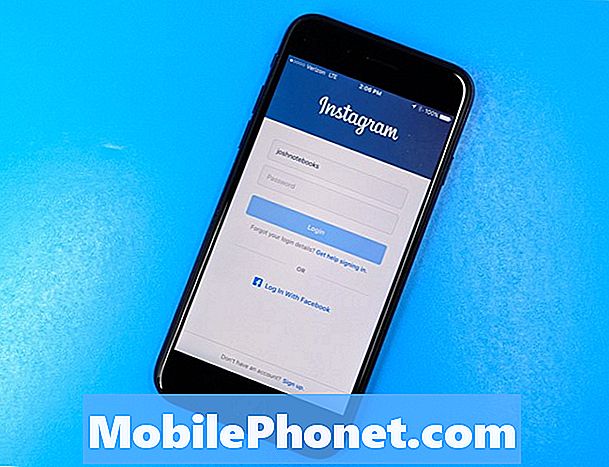
Slik løser du problemer med Instagram-innlogging.
Når du ikke kan logge på Instagram, er det et stort problem for deg, men det er noe du enkelt kan fikse. Det første du må gjøre er å skrive inn brukernavn og passord, og prøv å logge på igjen. Du kan også prøve dette på datamaskinen din.
I appen på iPhone eller Android kan du velge å sende en SMS eller logge inn med Facebook på Android eller til å sende logg inn på iPhone. Dette vil hjelpe deg med å logge inn med de riktige legitimasjonene enkelt.
Et vanlig problem du møter når du prøver å tilbakestille Instagram-passordet ditt, er at du ikke har koblet riktig e-postkonto. Hvis du har Facebook og Instagram, kan du tilbakestille passordet ditt med Facebook, noe som er et enkelt alternativ for mange brukere.
Hvis e-posten for gjenoppretting av Instagram-passord ikke virker, kan du prøve å sende den igjen, og sørg for at du ikke legger til ekstra mellomrom til lenken hvis du kopierer og limer inn den.
Slik løser du Instagramproblemer med Facebook-tillatelser
Hvis du ved et uhell sletter Instagram fra din Facebook-konto, kan du ikke sende innlegg fra Instagram til Facebook. Du kan prøve disse trinnene for å koble til Facebook og Instagram igjen.
- Slett Facebook og Instagram fra telefonen din.
- Gå til Facebook Innstillinger og fjern Instagram-tillatelser.
- Installer Facebook og Instagram, og koble deretter de to tjenestene.
Hvis bildene dine vises på Newsfeed, er Facebook og Instagram oppmerksom på problemet og jobber med en løsning.
Hvis venner ikke kan se Instagram-innleggene dine på Facebook, må du kanskje endre disse Facebook Instagram-tillatelsene.
I tilfeller der du ser en feil at Instagram-fotoalbumet ditt er fullt på Facebook, kan du endre navnet på ditt nåværende Instagram-album på Facebook, og en ny vises når du deler til Facebook igjen.
Slik løser du problemer med Instagram-merking

Slik reparerer du Instagram-tagproblemer i kommentarer og bilder.
Det er en rekke Instagram-merkingsproblemer som inkluderer at du ikke kan merke venner i bilder og problemer med blokkerte Instagram hashtags som kan forhindre at bildet vises i søk.
Hvis du kan merke noen i bildet ditt, men de ikke lenger er merket senere, kan de fjerne taggen. Du kan fjerne deg fra et bilde ved å trykke på bildet, deretter på navnet ditt og deretter på Flere alternativer der du vil se et alternativ for Fjern meg fra Foto.
Når du ikke kan legge til flere hashtags i et innlegg eller lim inn et stort antall hashtags, må du kanskje begrense dette til 25 eller færre hashtags per kommentar eller innlegg. Bruk av for mange hashtags er sannsynligvis et spamflagg og Instagram kan blokkere dette.
Slik appellerer du din Instagram-konto deaktivert
Hvis du logger deg på Instagram og ser at kontoen din er deaktivert, har du brutt et fellesskaps retningslinjer eller vilkårene for bruk. Eller i hvert fall din konto hevet flaggene som utløste dette.
Når du logger på, kan du klage på en Instagram-avlyttet straff. Det vil være veibeskrivelser i appen din for å gjøre dette fra telefonen din. Det er ingen garanti for at du kan gjenopprette din konto hvis dette skjer med deg.
Instagram Kommentarproblemer
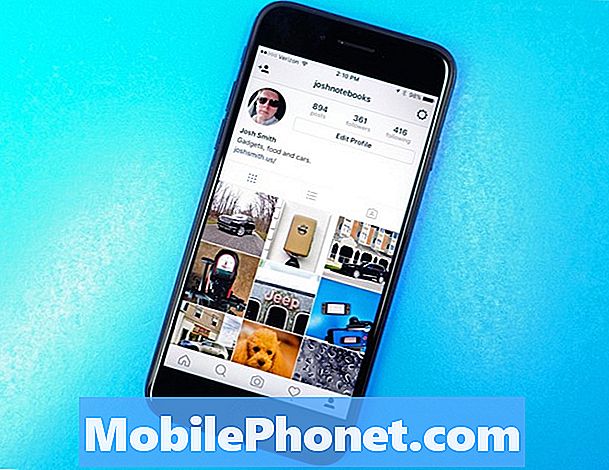
Du må kanskje oppdatere Instagram-profilen din for å fikse noen problemer.
Det er Instagram-kommentarproblemer der du ikke kan kommentere populære Instagram-kontoer med en nyere konto, eller du kan ikke merke flere brukere i samme kommentar.
Dette skyldes at Instagram sprer seg ned på spammere. Hvis profilen din ser ut som en spammer basert på profilbildet eller biolinken din, og du stadig merker folk eller bare kommenterer populære kontoer, kan det hende du får problemer med kommentaren.
Du kan ikke legge igjen en kommentar som inkluderer;
- Mer enn 5 @ nevner
- Mer enn 30 hashtags
- Det er den samme kommentaren flere ganger (jevn emoji)
Hvis du har en feil som kommenterer Instagram, fjern noen få hashtags eller @ mentions.
Louise M deler en strategi for å få tilbake muligheten til å kommentere. Det koker ned for å bruke Instagram som en vanlig bruker, ikke en spammer. Sjekk ut informasjonen nederst i innlegget, men ignorere instruksjonene for å tilbakestille innstillingene for iPhone-nettverket.
Slik løser du feil: Du kan ikke følge andre personer på Instagram
Hvis du prøver å følge en ny person, og du ser feilen, kan du ikke følge flere personer. Du følger allerede 7,500 personer. Det er det maksimale antall kontoer du kan følge på Instagram.
For å følge en ny konto må du ufølge noen av dine nåværende venner på tjenesten. Dette er for å bekjempe spam på tjenesten. Hvis du ser folk som følger mer enn 7500 mennesker, gjorde de det før de nye reglene trådte i kraft.
Hva å gjøre hvis noen truer med å dele bilder eller videoer fra deg
Hvis noen på Instagram truer med å dele bilder av deg som du ikke vil ha på nettet, tilbyr Instagram noen råd om hva du skal gjøre. Dette er et alvorlig problem som du må håndtere på tre måter umiddelbart.
- Kontakt lokal rettshåndhevelse og rapporter dette til dem.
- Rapporter denne personen til Instagram.
- Blokker denne personen. Avhengig av personverninnstillingene dine, kan personer på Instagram se en liste over etterfølgere og hvem du følger. Når du har blokkert noen, har de ikke lenger tilgang til profilen din.
Instagram har mer om dette problemet, med inngang fra ConnectSafely, slik at du kan bruke Instagram uten denne trusselen.
Slik rapporterer du Instagramproblemer
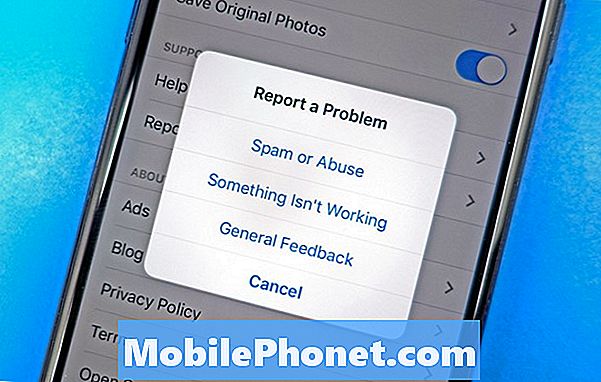
Slik rapporterer du Instagram-problemer.
Hvis du løper inn i andre Instagram-problemer, kan du ikke fikse det, du kan melde Instagram fra innsiden av appen. Gå til profilen din og klikk deretter på innstillinger av tappe tre prikker på Android eller utstyret på iPhone. Rull ned og trykk på Rapporter et problem. Velg noe fungerer ikke og skriv ut hva som er galt med Instagram på telefonen din.
17 beste apps å kaste bort tid (2019)













